pxe+kickstart部署多个版本的Linux操作系统(下)---实践篇
*安装条件*
系统环境
安装步骤
1、准备工作:关闭 防火墙 和 SELINUX
[root@PxeServer ~]# systemctl stop firewalld.service #关闭当前系统防火墙
[root@PxeServer ~]# systemctl disable firewalld.service #关闭防火墙开机启动
[root@PxeServer ~]# systemctl status firewalld.service #查看防火墙的状态
[root@PxeServer ~]# sed -i 's/^SELINUX=.*/SELINUX=disabled/'/etc/selinux/config
[root@PxeServer ~]# setenforce 0
2、配置DHCP服务
[root@PxeServer ~]# yum -y install dhcp
[root@PxeServer ~]# cp -f /usr/share/doc/dhcp-4.1.1/dhcpd.conf.sample /etc/dhcp/dhcpd.conf #复制配置模板文件到DHCP的配置目录中
[root@PxeServer ~]# vi /etc/dhcp/dhcpd.conf
#default-lease-time 600; #默认租约期限
#max-lease-time 7200; #最长租约期限
#log-facility local7; #日志反动地址
subnet 10.9.1.0 netmask 255.255.255.0 {
range 10.9.1.150 10.9.1.200; # 可分配的起始IP-结束IP
option subnet-mask 255.255.255.0; # 设定netmask
option routers 10.9.0.1; # 客户端的默认网关的地址
default-lease-time 21600; # 设置默认的IP租用期限
max-lease-time 43200; # 设置最大的IP租用期限
next-server 10.9.1.252; # 告知客户端TFTP服务器的ip
filename "pxelinux.0"; # 告知客户端从TFTP根目录下载pxelinux.0文件
}
[root@PxeServer ~]# systemctl enable dhcpd
[root@PxeServer ~]# systemctl start dhcpd
查看DCHP端口是否启动
[root@PxeServer ~]# ss -lntup|grep 67
3、配置FTP(共享文件)服务
[root@pxeserver ~]# yum install -y vsftpd
[root@pxeserver ~]# systemctl enable vsftpd
[root@pxeserver ~]# systemctl start vsftpd
[root@pxeserver ~]# ss -lntup |grep vsftpd
[root@noc ~]# ll -h /opt/CentOS-*
-rwxr-xr-x 1 root root 4.2G10月2817:25/opt/CentOS-6.5-x86_64-bin-DVD1.iso
-rwxr-xr-x 1 root root 4.1G10月2817:27/opt/CentOS-7.2-x86_64-DVD-1511.iso
在mnt下创建不同挂载点,挂载镜像:
[root@pxeserver ~]# mkdir -p /mnt/{6,7}
[root@pxeserver ~]# mount /opt/CentOS-6.5-x86_64-bin-DVD1.iso /mnt/6 -o loop
[root@pxeserver ~]# mount /opt/CentOS-7.2-x86_64-DVD-1511.iso /mnt/7 -o loop
在ftp下创建不同目录,将不同版本的安装文件拷贝到对应目录(相对于直接挂载,可以提升读写速度)
[root@pxeserver ~]# mkdir -p /var/ftp/{CentOS6.5,CentOS7.2}
[root@pxeserver ~]# cp -a /mnt/6/* /var/ftp/CentOS6.5/
[root@pxeserver ~]# cp -a /mnt/7/* /var/ftp/CentOS7.2/

4、配置Kickstart一键安装应答文件
[root@pxeserver ~]# mkdir /var/ftp/ks -p
[root@pxeserver ~]# touch /var/ftp/ks/centos{6.5,7.2}_ks.cfg
给ks.cfg文件加上读权限
[root@pxeserver ~]# chmod +r /var/ftp/ks/centos{6.5,7.2}_ks.cfg
#---编辑CentOS6.5_ks.cfg
# Kickstart Configurator for CentOS 6.5 by author Mr.Gao!
#-------------------分割线-------------------------#
#this is new install,is not upgrade
install
#通过 FTP或HTTP协议 从远程服务器上的安装源中提取安装配置
url --url="ftp://10.9.1.252/CentOS6.5/"
#安装方式,文本界面,图形的话graphy
text
#设置在安装过程中使用的语言或者说系统语言类型
lang en_US.UTF-8
#键盘类型
keyboard us
#清除mbr-主引导记录
zerombr
#bootloader:系统引导相关配置
# --location=,指定引导记录被写入的位置. 有效的值如下:mbr(缺省);partition(在包含内核的分区的第一个扇区安装引导装载程序);none(不安装引导装载程序)
# --driveorder,指定在BIOS引导顺序中首位的驱动器
# --append=,指定内核参数.要指定多个参数,使用空格分隔它们
bootloader --location=mbr --driveorder=sda --append="crashkernel=auto rhgb quiet"
#为通过网络的kickstart安装以及所安装的系统配置联网信息
#--bootproto=[dhcp/bootp/static]中的一种,缺省值是dhcp。bootp和dhcp被认为是相同的;static方法要求在kickstart文件里输入所有的网络信息
#!请注意所有配置信息都必须在一行上指定,不能使用反斜线来换行
#--ip=,要安装的机器的IP地址.
#--gateway=,IP地址格式的默认网关.
#--netmask=,安装的系统的子网掩码.
#--hostname=,安装的系统的主机名.
#--onboot=,是否在引导时启用该设备.
#--noipv6=,禁用此设备的IPv6.
#--nameserver=,配置dns解析.
#network --bootproto=dhcp --device=eno16777736 --onboot=yes --noipv6 --hostname=hjl_nb_V6.5
network --bootproto=dhcp --device=em1 --onboot=yes --noipv6 --nameserver=8.8.8.8--hostname=hjl_nb_V6.5
#时区
timezone --utc Asia/Shanghai
#系统认证信息:设置密码加密方式为sha512 启用shadow文件
authconfig --enableshadow --passalgo=sha512
#root密码:可从首次安装后的"~/anaconda-ks.cfg"中提取(若root密码已修改请重新生成一次)
rootpw --xxx(密)
#清空分区:--all 从系统中清除所有分区;--initlable 初始化磁盘标签
#clearpart --none --initlabel
clearpart --all --initlabel
#-------part:磁盘分区--------#
#--fstype=,为分区设置文件系统类型.有效的类型为ext2,ext3,swap和vfat
#!--asprimary,强迫把分区分配为主分区,否则提示分区失败
#--size=,以MB为单位的分区最小值.在此处指定一个整数值,如500.不要在数字后面加MB
#!--grow,告诉分区使用所有可用空间(若有),或使用设置的最大值
part /boot --fstype=ext4 --asprimary --size=300--ondisk=sda
part swap --fstype=swap --size=32768--ondisk=sda
part /--fstype=ext4 --asprimary --grow --size=300--ondisk=sda
#负责协助配置centos一些重要的信息
firstboot --disable
#首次安装关闭selinux、防火墙
selinux --disabled
firewall --disabled
#设置日志级别
logging --level=info
#!!设定安装完成后重启,此选项必须存在,否则kickstart显示一条消息,并等待用户按任意键后才重新引导,也可以选择halt关机
reboot
#软件包段
%packages
#基本系统组件
@base
@chinese-support
@compat-libraries
@debugging
@development
net-tools
#bind-utils
wget
tree
nmap
sysstat
lrzsz
dos2unix
#脚本段:安装系统后执行的命令或脚本
%post
wget -O /tmp/optimization.sh ftp://10.9.1.252/fresh/optimization.sh &>/dev/null
/bin/sh /tmp/optimization.sh
%end
#---编辑CentOS7.2_ks.cfg
#version=HQHY-CentOS7.2_v1.0
#-------------------分割线-------------------------#
#this is new install,is not upgrade
install
#通过 FTP或HTTP协议 从远程服务器上的安装源中提取安装配置
url --url="ftp://10.9.1.252/CentOS7.2"
# Use text mode install--安装方式,文本界面,图形的话graphy
text
# System language--安装过程的语言类型
lang en_US.UTF-8--addsupport=zh_CN.UTF-8
# Keyboard layouts--键盘类型
keyboard --vckeymap=us --xlayouts='us'
#清除mbr-主引导记录
zerombr
#bootloader:系统引导相关配置
# --location=,指定引导记录被写入的位置. 有效的值如下:mbr(缺省);parti tion(在包含内核的分区的第一个扇区安装引导装载程序);none(不安装引导装 载程序)
# --driveorder,指定在BIOS引导顺序中首位的驱动器
# --append=,指定内核参数.要指定多个参数,使用空格分隔它们
bootloader --location=mbr --driveorder=sda
# Network information--为通过网络的kickstart安装以及所安装的系统配置联网信息:
#--bootproto=[dhcp/bootp/static]中的一种,缺省值是dhcp。bootp和dhcp被认为是相同的;static方法要求在kickstart文件里输入所有的网络信息
#!请注意所有配置信息都必须在一行上指定,不能使用反斜线来换行
#--ip=,要安装的机器的IP地址.
#--gateway=,IP地址格式的默认网关.
#--netmask=,安装的系统的子网掩码.
#--hostname=,安装的系统的主机名.
#--onboot=,是否在引导时启用该设备.
#--noipv6=,禁用此设备的IPv6.
#--nameserver=,配置dns解析.
#network --bootproto=dhcp --device=eno16777736 --onboot=yes --ipv6=auto
network --bootproto=dhcp --device=em1 --onboot=yes --noipv6 --nameserver=8.8.8.8--hostname=hjl_nb_V7.2
# System timezone
timezone Asia/Shanghai--isUtc --nontp
# System authorization information--加密方式
auth --enableshadow --passalgo=sha512
#root密码:可从首次安装后的"~/anaconda-ks.cfg"中提取(若root密码已修改请重新生成一次)
rootpw --xxxxx(密)
#清空分区:--all 从系统中清除所有分区;--initlable 初始化磁盘标签
#clearpart --none --initlabel
clearpart --all --initlabel
#-------part:磁盘分区--------#
#--fstype=,为分区设置文件系统类型.有效的类型为ext2,ext3,swap和vfat
#!--asprimary,强迫把分区分配为主分区,否则提示分区失败
#--size=,以MB为单位的分区最小值.在此处指定一个整数值,如500.不要在数>字后面加MB
#!--grow,告诉分区使用所有可用空间(若有),或使用设置的最大值
part /boot --fstype="ext4"--asprimary --size=300
part swap --fstype="swap"--size=32768
part /--fstype="ext4"--asprimary --grow --size=300
#--负责协助配置一些重要的信息
firstboot --enable
#首次安装关闭selinux、防火墙
selinux --disabled
firewall --disabled
#设置日志级别
logging --level=info
# Reboot after installation #安装后自动重启,如果BIOS中设置从PXE首先启动,那么会重复安装
# 请注意,安装后应设置为从先硬盘启动
reboot #(默认位置)
#设定所需要的软件包,按需要调整
%packages
@^minimal
@base
@compat-libraries
@core
@development
@debugging
kexec-tools
#net-tools
#bind-utils
wget
tree
nmap
sysstat
lrzsz
dos2unix #%end
#安装脚本:Linux安装完成后执行的脚本可以写在这里
#%post
#wget -O /tmp/optimization.sh ftp://10.9.1.252/fresh/optimization.sh &>/dev/null
#/bin/sh /tmp/optimization.sh
%end
%addon com_redhat_kdump --disable --reserve-mb='auto'
%end
5、配置tftp服务
[root@pxeserver ftp]# yum -y install tftp-server tftp xinetd
设置开机自启动
[root@pxeserver ftp]# systemctl enable xinetd.service
[root@pxeserver ftp]# sed -i '14s#yes#no#'/etc/xinetd.d/tftp #disable=no 将yes修改no
[root@pxeserver ftp]# systemctl restart xinetd.service
[root@pxeserver ftp]# ss -nul |grep 69
UNCONN 0 0 *:69 *:*
6、配置支持PXE的引导加载程序
PXE引导配置(bootstrap)
[root@pxeserver ftp]# yum -y install syslinux-tftpboot #(安装引导加载程序,默认直接在tftp下生成;另外安装下面的syslinux也可以,不过需要将文件复制到tftp目录)
[root@pxeserver ftp]# yum -y install syslinux
[root@pxeserver ~]# cp /usr/share/syslinux/pxelinux.0/var/lib/tftpboot/ #pxelinux.0最重要的文件一定要有哦注:因为是多系统引导安装,所以创建两个不同版本的文件夹,存放不同的引导文件[root@pxeserver ~]# mkdir -p /var/lib/tftpboot/Cent{6,7}
[root@pxeserver ~]# cp /var/ftp/CentOS6.5/isolinux/{vmlinuz,initrd.img} /var/lib/tftpboot/Cent6/
[root@pxeserver ~]# cp /var/ftp/CentOS7.2/isolinux/{vmlinuz,initrd.img} /var/lib/tftpboot/Cent7/
制作启动菜单
default vesamenu.c32 #加载菜单
prompt 1 #显示 'boot: ' 提示符。为 '0' 时则不提示,将会直接启动 'default' 参数中指定的内容。
timeout 100 #控制等待时间,单位是十分之一秒
display boot.msg #boot提示设置文件,可直接vim /var/lib/tftpboot/boot.msg添加自定义提示
menu clear #清除菜单选项
menu background splash.png #菜单背景:宽高=640x480,可自行选择png格式图标上传到/var/lib/tftpboot/下,命名为splash.png
menu title HQHY PXE BootMenu:InstallCentos6.5 or 7.2! #标题
label 1、InstallCentOS7.2
menu label ^InstallCentOSLinux7.2
#kernel 参数指定要启动的内核
kernel Cent7/vmlinuz
#append 指定追加给内核的参数,能够在grub里使用的追加给内核的参数,在这里也可以使用;ksdevice:让安装程序使用第一个网络设备
append initrd=Cent7/initrd.img text ks=ftp://10.9.1.252/ks/centos7.2_ks.cfg ksdevice=em1 label 2、InstallCentOS6.5
menu label ^InstallCentOSLinux6.5
kernel Cent6/vmlinuz
append initrd=Cent6/initrd.img text ks=ftp://10.9.1.252/ks/centos6.5_ks.cfg ksdevice=em1
检验安装
1、服务端
[root@pxeserver ~]# systemctl restart dhcpd.service
[root@pxeserver ~]# systemctl restart vsftpd.service
[root@pxeserver ~]# systemctl restart xinetd.service
[root@pxeserver ~]# netstat -tunlp|egrep '80|67|69'
2、客户端

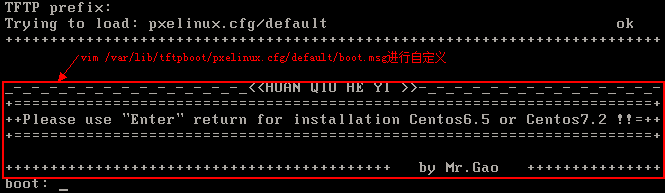
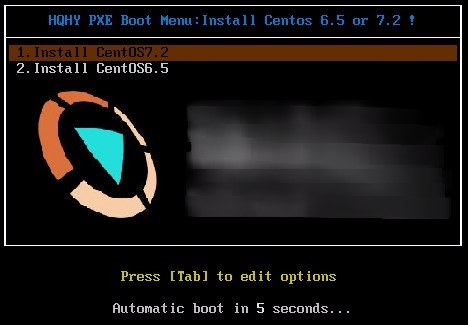

PING baidu.com (111.13.101.208) 56(84) bytes of data.
64 bytes from 111.13.101.208: icmp_seq=1 ttl=128 time=44.4 ms
64 bytes from 111.13.101.208: icmp_seq=2 ttl=128 time=30.6 ms
64 bytes from 111.13.101.208: icmp_seq=3 ttl=128 time=31.1 ms
--- baidu.com ping statistics ---
3 packets transmitted, 3 received, 0% packet loss, time 2004ms
rtt min/avg/max/mdev = 30.653/35.437/44.481/6.401 ms [root@hjlnb_V7-2 ~]# lsblk
NAME MAJ:MIN RM SIZE RO TYPE MOUNTPOINT
sda 8:0 0 278.9G 0 disk
├─sda1 8:1 0 300M 0 part /boot
├─sda2 8:2 0 31.3G 0 part [SWAP]
└─sda3 8:3 0 247.3G 0 part /
sr0 11:0 1 1024M 0 rom
pxe+kickstart部署多个版本的Linux操作系统(下)---实践篇的更多相关文章
- pxe+kickstart部署多个版本的Linux操作系统(上)---原理篇
PXE概述: 1.PXE(Pre-bootExecution Environment),预启动执行环境2.通过网络接口启动计算机3.支持工作站通过网络从远端服务器下载映像,并由此支持通过网络启动操作系 ...
- 在Linux操作系统下备份恢复技术的应用 转自https://yq.aliyun.com/articles/50205?spm=5176.100239.blogcont24250.9.CfBYE9
摘要: 安全防护:在Linux操作系统下备份恢复技术的应用 原文参见:http://linux.chinaunix.net/techdoc/system/2005/12/19/925898.shtm ...
- Linux 操作系统下为网卡配置ip
Linux操作系统下为网卡配置ip by:授客 QQ:1033553122 1. Linux单一网卡设置多IP的配置方法 在Linux下网卡接口逻辑名被称为eth0,eth1,eth2,..... ...
- Linux 操作系统下,安装软件 apt-get、yum 的区别
Linux 操作系统主要分为两大类: RedHat系列:Redhat.Centos.Fedora等: Debian系列:Debian.Ubuntu等. yum(Yellow dog Updater, ...
- Linux操作系统下Oracle主要监控工具介绍
Oracle监控包括有效且完全地监控Oracle数据库的性能.可用性和使用率等统计量,还包括即时的错误通知和纠正措施,并提供全面的报表和图表.本文中主要介绍几种Linux操作系统下Oracle主要监控 ...
- 15.1 linux操作系统下nand flash驱动框架2
当我们需要在操作系统上读写普通文件的时候,总是需要一层层往下,最终到达硬件相关操作,当然底层设备大多数都是块设备 NAND FLASH就作为一个最底层的块设备. 而写驱动,就是要构建硬件与操作系统之间 ...
- 第19章 使用PXE+Kickstart部署无人值守安装
章节概述: 本章节将教会您通过PXE+DHCP+TFTP+VSftpd+Kickstart服务程序搭建出无人值守安装系统,从而批量部署客户机系统. 这种系统能够实现自动化运维.避免了重复性劳动,帮助提 ...
- linux 操作系统下c语言编程入门
2)Linux程序设计入门--进程介绍 3)Linux程序设计入门--文件操作 4)Linux程序设计入门--时间概念 5)Linux程序设计入门--信号处理 6)Linux程序设计入门--消息管理 ...
- Linux操作系统下的常见系统资源共享
转:http://www.360doc.com/content/07/0420/10/25127_457022.shtml linux下如何挂接(mount)光盘镜像文件.移动硬盘.U盘.Window ...
随机推荐
- Django基本文件配置
1.setting.py (1) ALLOWED_HOSTS = ['*'] (2) INSTALLED_APPS = ['app_name'] (3) TEMPLATES 中的 'DIRS': ...
- Java基础之概述
1. 什么是程序 程序是计算机执行某些操作或解决某个问题而编写的一系列有序指令的集合 2. Java三大版本 Java SE 标准版 Java EE 企业版 Java ME 小型版 3. Java重要 ...
- CF1513F Swapping Problem(模型转化)
题目描述 You are given 2 arrays a a a and b b b , both of size n n n . You can swap two elements in b b ...
- GO语言面向对象02---继承
package main import ( "fmt" ) type Dog struct { Name string Age int } func (d *Dog)bite() ...
- SQL Server将同一列多条数据合并成一行
Sql server中,将同一字段多条数据用字符拼接为一个字符串方式. 原数据查询展示: 使用 STUFF 函数,将结果列拼接成一行.结果如下: STUFF: 1.作用 stuff(param1, s ...
- 先进一站式IP及定制
先进一站式IP及定制 芯动科技15年来立足中国本土,目前已实现从130nm到5nm工艺高速混合电路IP核全覆盖,且所有IP均自主可控,一站式赋能国产芯片发展. 提供经过批量生产验证或硅验证的IP产品, ...
- ContOS8 使用yum安装MariaDB
首先全部删除MySQL/MariaDB(若是首次安装可根据需要跳过此步) 若不清楚MySQL和MariaDB的关系请移步至 Mariadb百科 1.查看系统版本(以下任一命令即可). # cat /p ...
- EasyExcel 框架使用-读
EasyExcel 框架使用 官方介绍:JAVA解析Excel工具EasyExcel Java解析.生成Excel比较有名的框架有Apache poi.jxl.但他们都存在一个严重的问题就是非常的耗内 ...
- JUC 并发编程--11, AQS源码原理解析, ReentrantLock 源码解读
这里引用别人博客,不重复造轮子 https://blog.csdn.net/u012881584/article/details/105886486 https://www.cnblogs.com/w ...
- Java SSM框架理论知识
一.Spring理论知识 1.Spring 在ssm中起什么作用? Spring:轻量级框架 作用:Bean工厂,用来管理Bean的生命周期和框架集成. 两大核心:1.IOC/DI(控制反转/依赖注入 ...
